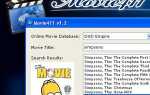Ошибка CC-502 Это одна из наиболее распространенных ошибок, когда речь идет о банковском приложении Quicken. Большинство затронутых пользователей сообщают, что сталкиваются с ним при попытке обновить новые банковские счета в приложении. Эта проблема не относится к конкретной версии Windows, поскольку она подтверждена в Windows 7, Windows 8.1 и Windows 10.
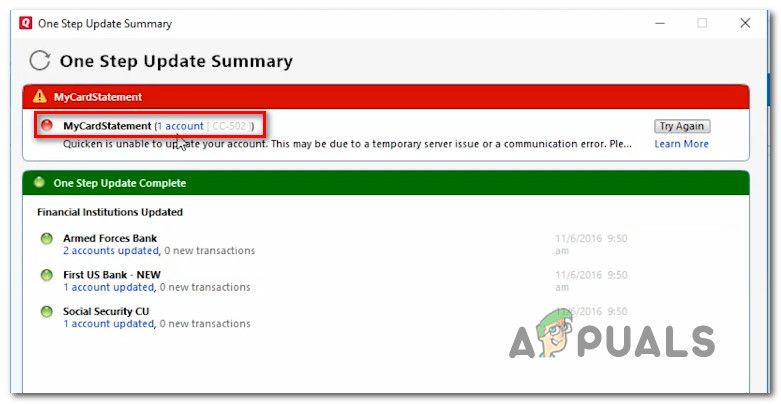 Quicken Ошибка CC-502
Quicken Ошибка CC-502
Что вызывает ошибку Error CC-502?
Мы исследовали эту конкретную проблему, изучив различные пользовательские отчеты и стратегии исправления, которые обычно используются для исправления этого конкретного сообщения об ошибке. Исходя из того, что мы собрали, известно несколько сценариев, которые вызывают это сообщение об ошибке:
- Quicken версия клиента устарела — В большинстве случаев эта конкретная проблема возникает из-за того, что банк внес изменения, которые Quicken еще не настроил для размещения. Только одна небольшая модификация на их веб-сервере может нарушить функцию обновления в Quicken. К счастью, Quicken обычно быстро приспосабливает последние изменения к большинству поставщиков банковских услуг, поэтому обновление до последней версии приложения должно решить проблему в большинстве случаев.
- Информация об онлайн-аккаунте не синхронизирована — Другая возможность, которая может привести к этой проблеме, — это случаи, когда информация онлайн-аккаунта не синхронизирована. В этом случае вы сможете решить проблему, обновив необходимую информацию, заставив клиент Quicken обновить файл, который используется в данный момент.
- Поврежденный файл Quicken — Повреждение файла в папке, содержащей данные Quicken, которая используется сетевой учетной записью, также может быть причиной этой конкретной проблемы. Несколько затронутых пользователей сообщили, что проблема была решена после того, как они деактивировали учетную запись, проверили файл и затем повторно добавили учетную запись, с которой у них возникли проблемы. Однако в некоторых случаях единственное исправление, которое будет работать, — это создание нового файла Quicken с нуля.
- Банковское обслуживание веб-сервисов — Также возможно, что проблема возникает из-за периода обслуживания, который в настоящее время выполняется поставщиком банковских услуг. В этом случае Quicken сгенерирует этот конкретный код ошибки, поскольку не может получить информацию из вашего банка. Если этот сценарий применим, проблема находится вне вашего контроля, и единственное решение — просто подождать.
Если вы в настоящее время пытаетесь устранить ту же ошибку, эта статья предоставит вам несколько шагов по устранению неполадок, которые должны помочь вам исправить или обойти проблему. Ниже вы найдете несколько стратегий восстановления, которые другие пользователи в аналогичной ситуации использовали для решения этой проблемы. Каждый метод, представленный ниже, подтвержден для работы по крайней мере одним пользователем.
Чтобы оставаться максимально эффективными, мы советуем вам следовать методам в том порядке, в котором они представлены, поскольку они упорядочены по эффективности и серьезности. В конце концов, вы сможете решить проблему независимо от виновника, который ее вызывает.
Метод 1: Обновление Quicken до последней версии
В большинстве случаев, когда сообщается об этой проблеме, проблема возникла в результате проблемы, связанной с тем, как Quicken связывается с сервером банка. Один из сценариев, в котором возникает это несоответствие, заключается в том, что банк внес некоторые изменения, которые в итоге нарушили некоторые функции Quicken.
Quicken известен тем, что очень быстро адаптируется к последним изменениям, поэтому одним из быстрых исправлений, которое, как часто сообщают, является эффективным, является обновление до последней версии Quicken. Многие пользователи сообщили, что проблема была решена после выполнения следующих действий.
Вот краткое руководство о том, как это сделать:
- Внутри Quicken закройте окно с ошибкой, чтобы вернуться к экрану панели инструментов по умолчанию.
- Используйте меню ленты в верхней части экрана, чтобы выбрать Помощь> О Quicken.
 Доступ к меню Quicken
Доступ к меню Quicken - Если вы не пользуетесь последней версией, снова используйте меню ленты для доступа к Помогите вкладку и нажмите на Проверить наличие обновлений.
 Проверка последних обновлений Quicken
Проверка последних обновлений Quicken - Следуйте инструкциям на экране для завершения установки обновления.
- Перезапустите приложение Quicken и проверьте, была ли проблема решена путем выполнения того же действия, которое ранее вызывало Ошибка CC-502.
Если та же проблема все еще возникает, перейдите к следующему способу ниже.
Способ 2. Обновление информации об учетной записи в Интернете
Некоторые затронутые пользователи сообщают, что для них проблема была решена после того, как они обновили информацию своей учетной записи в Интернете. Но имейте в виду, что если вы используете несколько учетных записей, вам нужно будет повторить шаги для каждой учетной записи. Эта процедура завершает переконфигурирование соединения Quicken с сервером банка, что в большинстве случаев приводит к решению проблемы.
Вот краткое руководство о том, как обновить данные учетной записи Quicken в Интернете:
- Прежде всего, откройте приложение Quicken и выберите учетную запись, с которой у вас возникла проблема. Вы можете выбрать его из Счета меню в левой части экрана.
 Выбор правильной учетной записи в Quicken
Выбор правильной учетной записи в Quicken - Как только выбран правильный аккаунт, используйте меню вверху (под панелью ленты), чтобы нажать Обновить значок, а затем нажмите на Обновление за один шаг.
 Выполнение одного шага обновления в Quicken
Выполнение одного шага обновления в Quicken - После того, как вы это сделали (даже если у вас возникла ошибка), убедитесь, что выбран правильный аккаунт, и нажмите на кнопку значок шестеренки (значок настроек) в правой части экрана. Затем в появившемся меню нажмите на Обновить сейчас.
 Обновление информации об учетной записи в Quicken
Обновление информации об учетной записи в Quicken - При появлении запроса на подтверждение убедитесь, что установлен флажок, связанный с транзакциями и балансами, затем нажмите Обновить сейчас чтобы начать процесс обновления.
- Если у вас несколько учетных записей, повторите шаги 1–4 со всеми из них.
- Как только вся информация о вашей учетной записи будет обновлена, попробуйте выполнить операцию, которая ранее выполняла Ошибка CC-502 и посмотрите, была ли проблема решена.
Если вы все еще сталкиваетесь с тем же сообщением об ошибке, перейдите к следующему способу ниже.
Способ 3: деактивация учетной записи проверка файла
Несколько пользователей, которые также сталкивались с этой конкретной проблемой, сообщили, что им удалось решить проблему, деактивировав учетную запись, которая производила Ошибка CC-502 и проверка файла, который используется в этом процессе.
Это разрешит все случаи, когда проблема вызвана поврежденным файлом или повреждением файла, которое в итоге не позволило приложению Quicken обмениваться данными с серверами вашего банка.
Вот краткое руководство по деактивации учетной записи и решению любых проблем с коррупцией, связанных с файлом:
- В приложении Quicken перейдите на панель ленты вверху и выберите Инструменты> Список аккаунтов.
- Внутри Список счетов окно, выберите Все аккаунты из вертикального меню слева и нажмите на редактировать кнопка, связанная с учетной записью, которая вызывает проблему.
- В окне Сведения об учетной записи перейдите к Онлайн-сервисы и нажмите дезактивировать кнопка. Подтвердите, если будет предложено сделать это.
- Как только процесс завершится, вы увидите, что Настроить сейчас кнопка теперь появляется внутри Онлайн-сервисы Вкладка. Если Настроить сейчас Появляется кнопка, значит, вам пора. Если нет, повторите шаги 2-4, пока кнопка не станет видимой.
 Проверка, появилась ли кнопка «Настроить»
Проверка, появилась ли кнопка «Настроить»
Замечания: Если вы еще не видите кнопку, перезапустите приложение Quicken, и вы должны найти его там при следующем запуске.
- Не нажимайте на Настроить кнопку, но вместо этого нажмите на Хорошо а затем на Готово закрыть окно.
- Закройте приложение Quicken и снова откройте его через пару секунд.
- Используя ленту сверху, перейдите к Файл> Файловые операции> Проверка и восстановление.
 Пользователи восстановление файла, используемого Quicken
Пользователи восстановление файла, используемого Quicken - От Проверить и восстановить файл Quicken на экране установите флажок, связанный с Проверить файл, снимите все остальное и нажмите на Хорошо.
 Проверка файла, используемого Quicken
Проверка файла, используемого Quicken - Если будет предложено сохранить транзакцию, прежде чем продолжить, нажмите Сохранить и дождитесь завершения процесса.
- После проверки файла вы увидите отчет с результатами проверки. Если признаков ошибок нет, или в результате сканирования обнаружены поврежденные файлы, которые могут быть исправлены Quicken, тогда все готово.
- Чтобы не добавлять аккаунт, над которым мы работали ранее, перейдите на инструменты (используя ленту сверху) и выберите Список аккаунтов.
 Доступ к меню списка учетных записей
Доступ к меню списка учетных записей - Внутри Список аккаунтов выберите Все аккаунт Вкладка из вертикального меню слева. Затем нажмите на редактировать кнопка, связанная с банковским счетом, который был ранее деактивирован.
 Редактирование аккаунта
Редактирование аккаунта - Внутри Детали аккаунта экран, перейдите к Онлайн-сервисы и нажмите на Настроить сейчас.
 Настройка учетной записи, которую мы ранее деактивировали в Quicken
Настройка учетной записи, которую мы ранее деактивировали в Quicken - Внутри Активировать One Step Update введите свои учетные данные и нажмите соединять кнопку, чтобы настроить учетную запись еще раз. Если запрашивается пароль, укажите его и нажмите войти в систему.
- Проверьте, была ли проблема решена, выполнив те же действия, которые ранее вызывали Ошибка CC-502 и посмотрите, была ли проблема решена.
Если та же самая точная ошибка все еще появляется, перейдите к следующему методу ниже.
Способ 4: создание нового файла Quicken
Если все вышеперечисленные шаги не помогли вам решить проблему, возможно, вы, наконец, добьетесь успеха, создав новый файл Quicken. Несколько пользователей, которые также были затронуты Ошибка CC-502 Код сообщил, что проблема была решена после того, как они создали новый файл и начали использовать его вместо старого.
Вот краткое руководство о том, как это сделать:
- На экране Quicken по умолчанию используйте ленточную панель вверху, чтобы нажать файл а затем на Новый Quicken File.
 Создание нового файла Quicken
Создание нового файла Quicken - От Новый Quicken File выберите переключатель, связанный с Новый Quicken File и нажмите Хорошо.
 Создание нового файла Quicken для внутреннего использования
Создание нового файла Quicken для внутреннего использования - На следующем экране установите имя и место для Quicken подать и нажать Сохранить.
- Затем вам будет предложено снова войти в систему с помощью Intuit Id. Укажите необходимые учетные данные и нажмите Войти в систему для продвижения.
 Вход через Quicken
Вход через Quicken - После завершения процесса регистрации выполните необходимые шаги, чтобы повторно добавить необходимую учетную запись Credit Cad и подключиться к ней.
- Обновите с помощью One Step Update еще раз и посмотрите, Ошибка CC-502 было решено.
Если сообщение об ошибке все еще появляется, перейдите к следующему способу ниже.
Метод 5: Ожидание проблемы
Если все описанные выше методы не помогли вам решить проблему, скорее всего, код ошибки находится вне вашего контроля. В некоторых случаях код ошибки выдается в результате периода обслуживания на веб-сайте вашего банка.
Эти периоды обслуживания обычно длятся как минимум несколько часов, поэтому обязательно проверяйте время от времени. Или, если у вас нет необходимости выполнять срочную работу в Quicken, проверьте на следующий рабочий день, чтобы узнать, будет ли проблема решена автоматически.
Если проблема серьезная и кажется, что она длится более 5 часов, было бы неплохо проверить каналы своего банка в социальных сетях на наличие сообщений о состоянии их серверов.

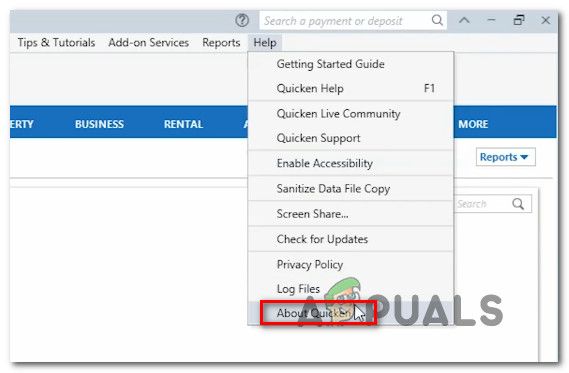 Доступ к меню Quicken
Доступ к меню Quicken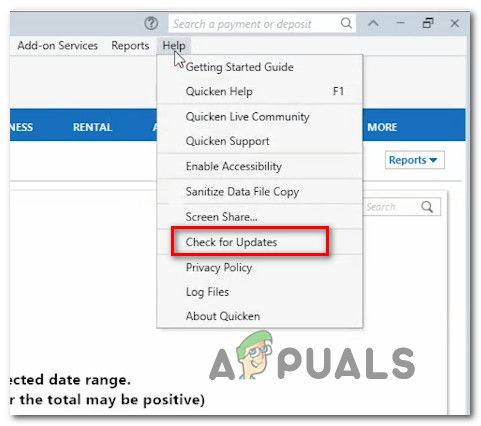 Проверка последних обновлений Quicken
Проверка последних обновлений Quicken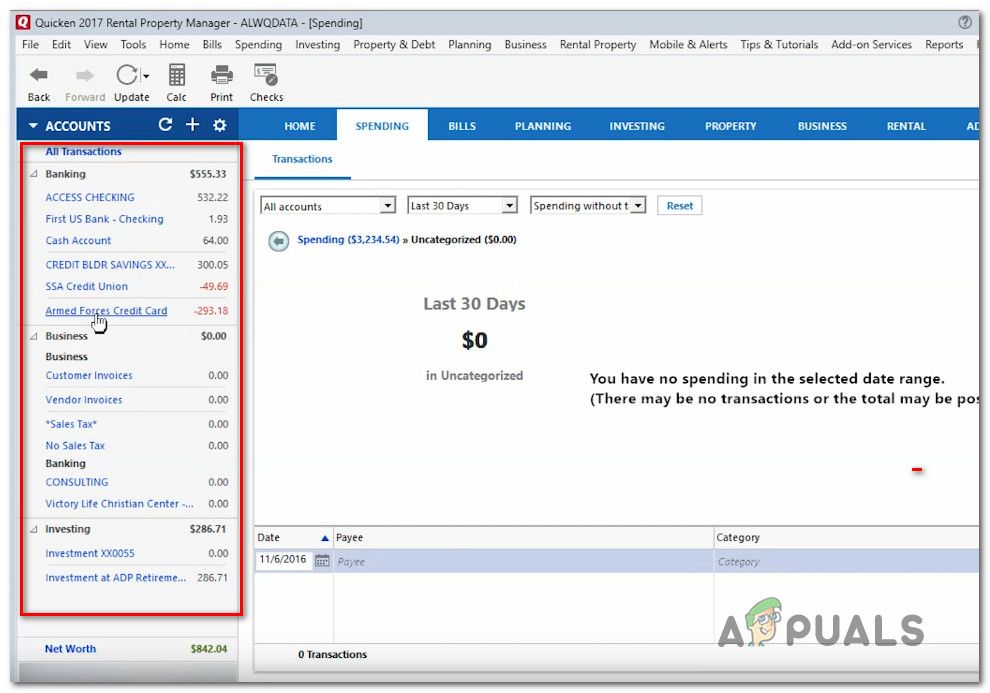 Выбор правильной учетной записи в Quicken
Выбор правильной учетной записи в Quicken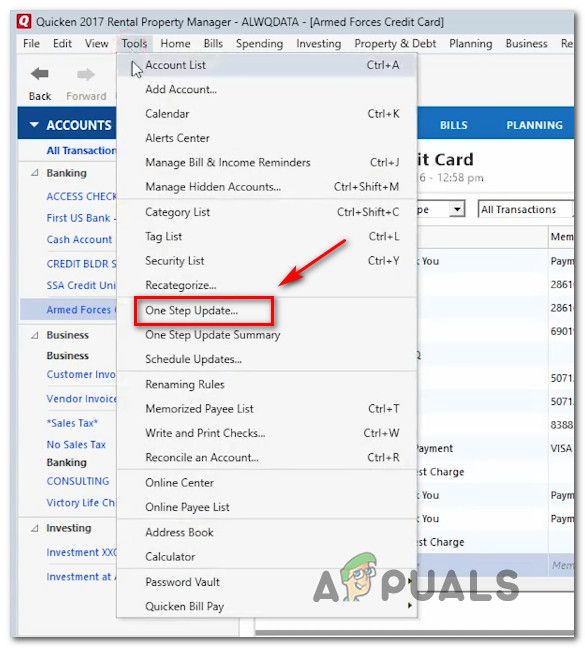 Выполнение одного шага обновления в Quicken
Выполнение одного шага обновления в Quicken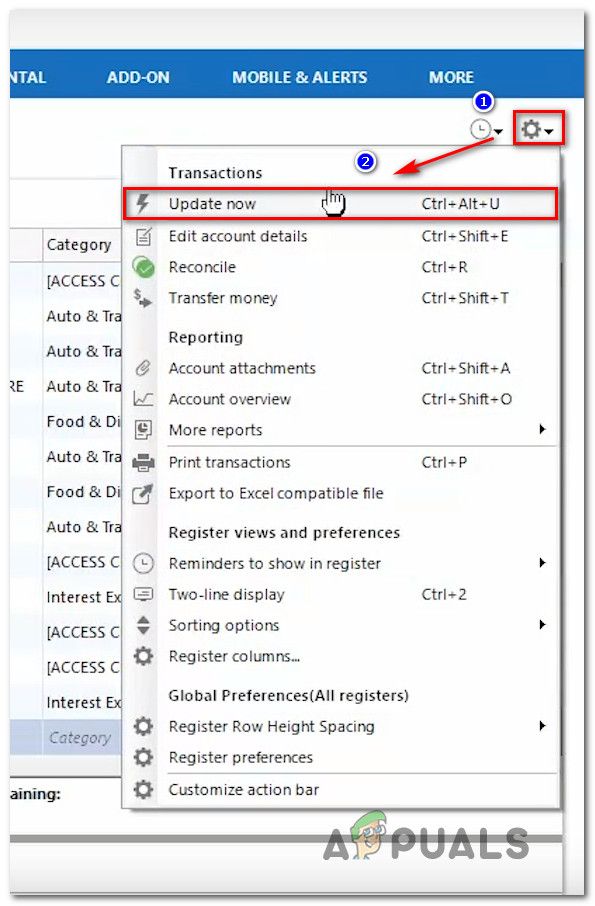 Обновление информации об учетной записи в Quicken
Обновление информации об учетной записи в Quicken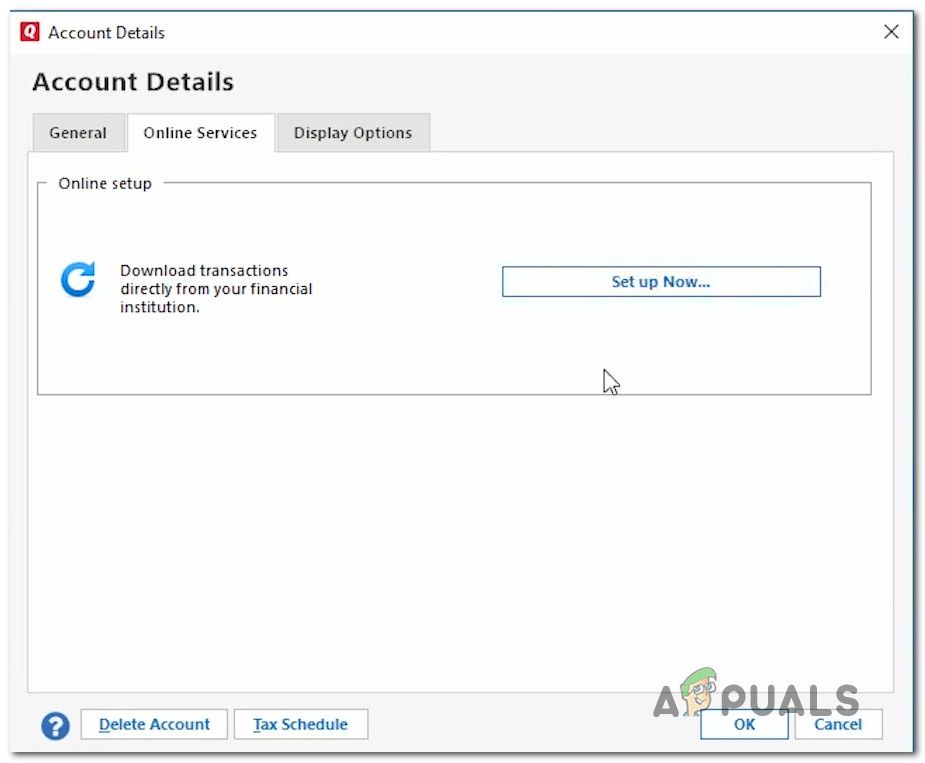 Проверка, появилась ли кнопка «Настроить»
Проверка, появилась ли кнопка «Настроить»
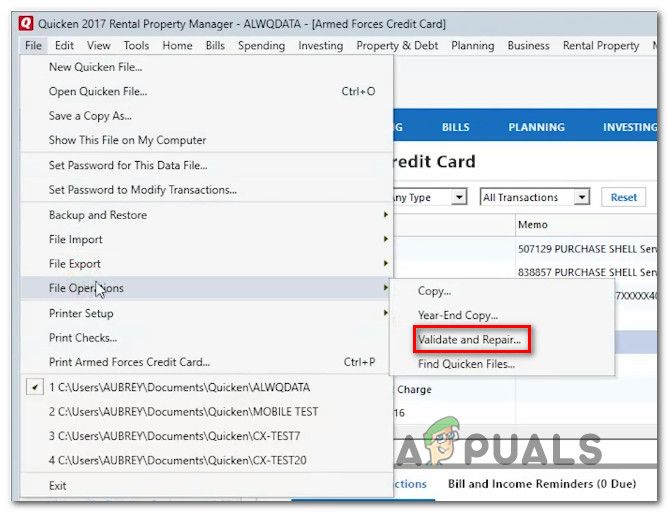 Пользователи восстановление файла, используемого Quicken
Пользователи восстановление файла, используемого Quicken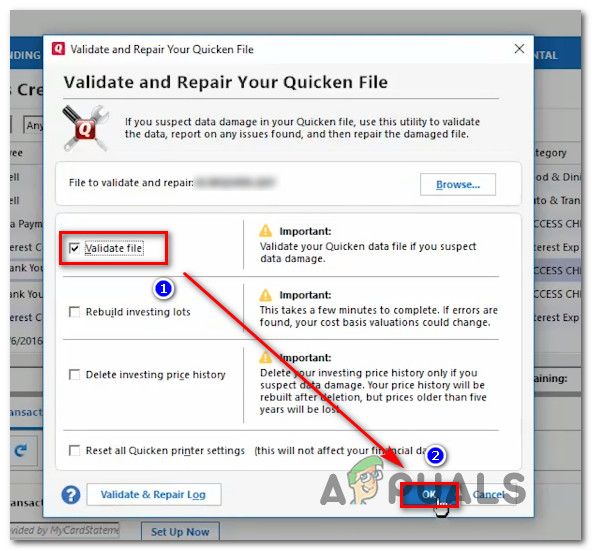 Проверка файла, используемого Quicken
Проверка файла, используемого Quicken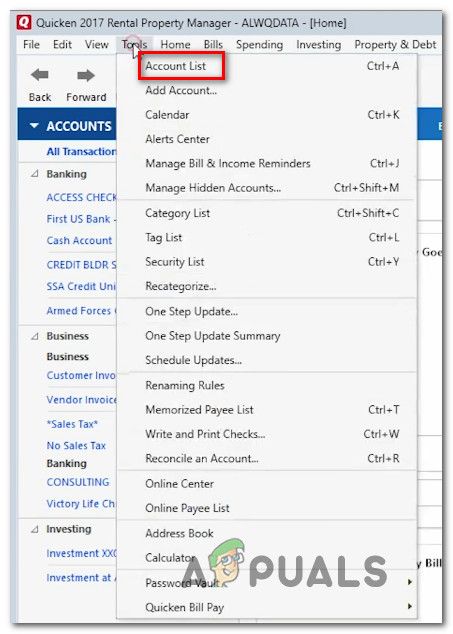 Доступ к меню списка учетных записей
Доступ к меню списка учетных записей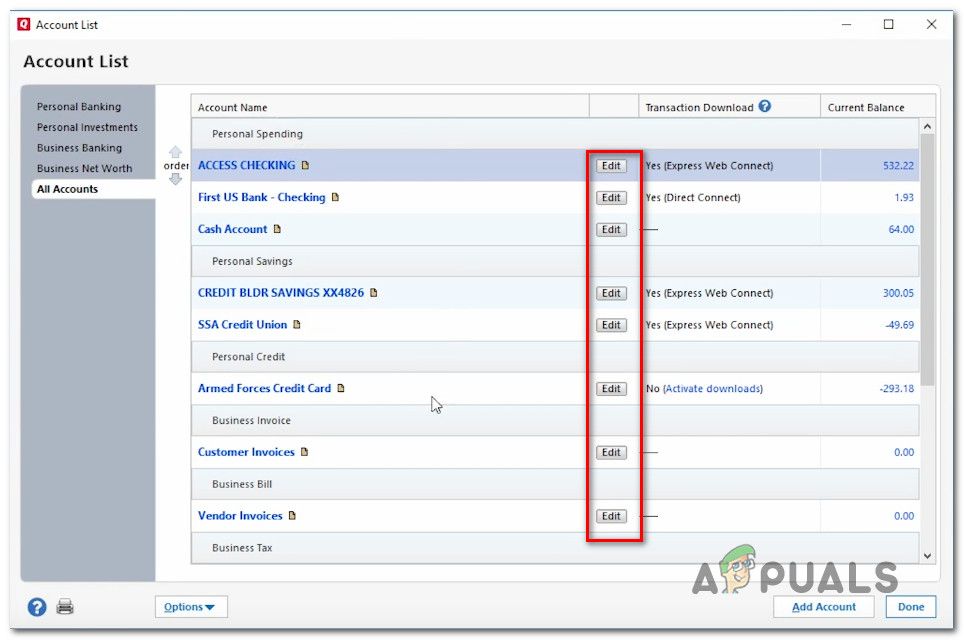 Редактирование аккаунта
Редактирование аккаунта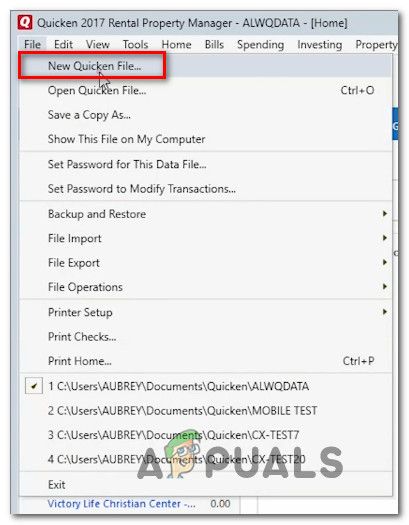 Создание нового файла Quicken
Создание нового файла Quicken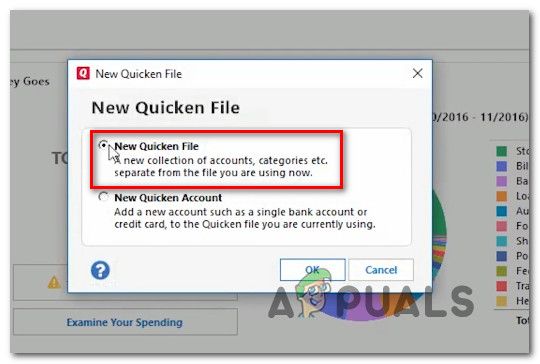 Создание нового файла Quicken для внутреннего использования
Создание нового файла Quicken для внутреннего использования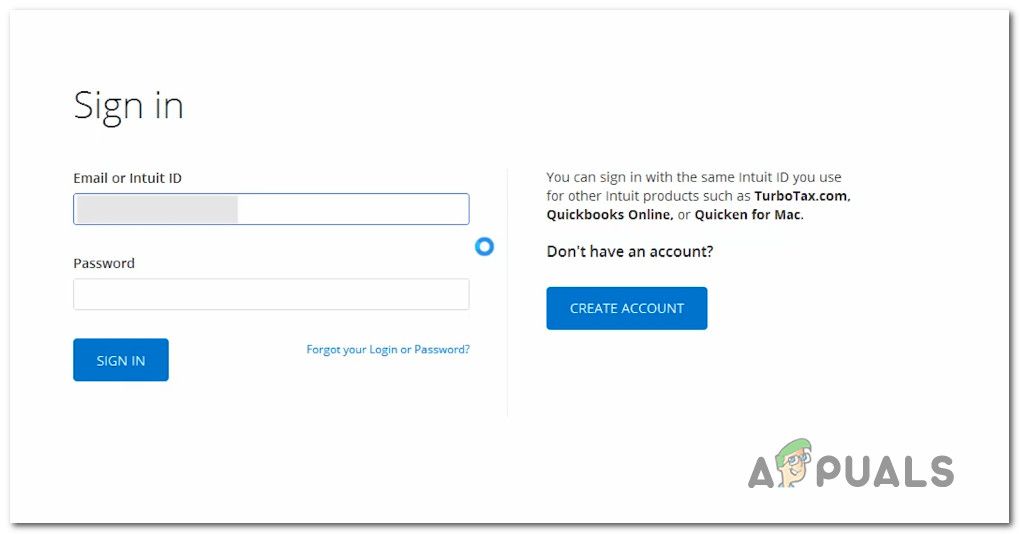 Вход через Quicken
Вход через Quicken